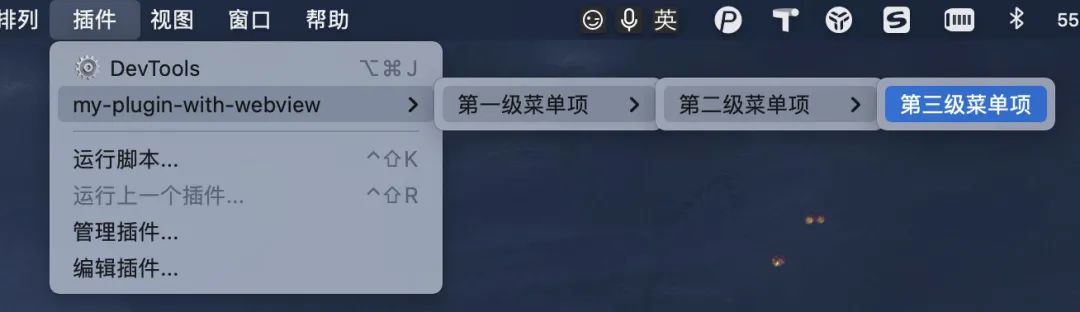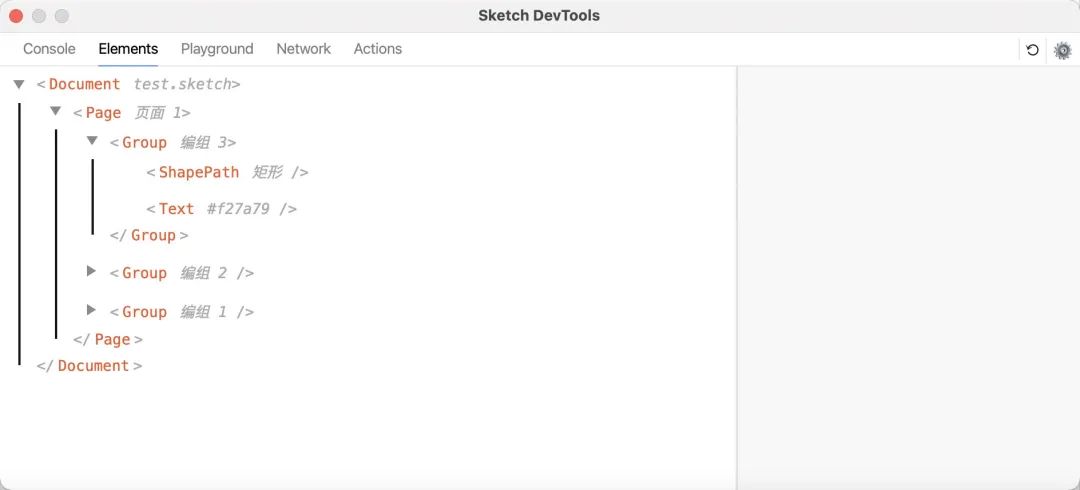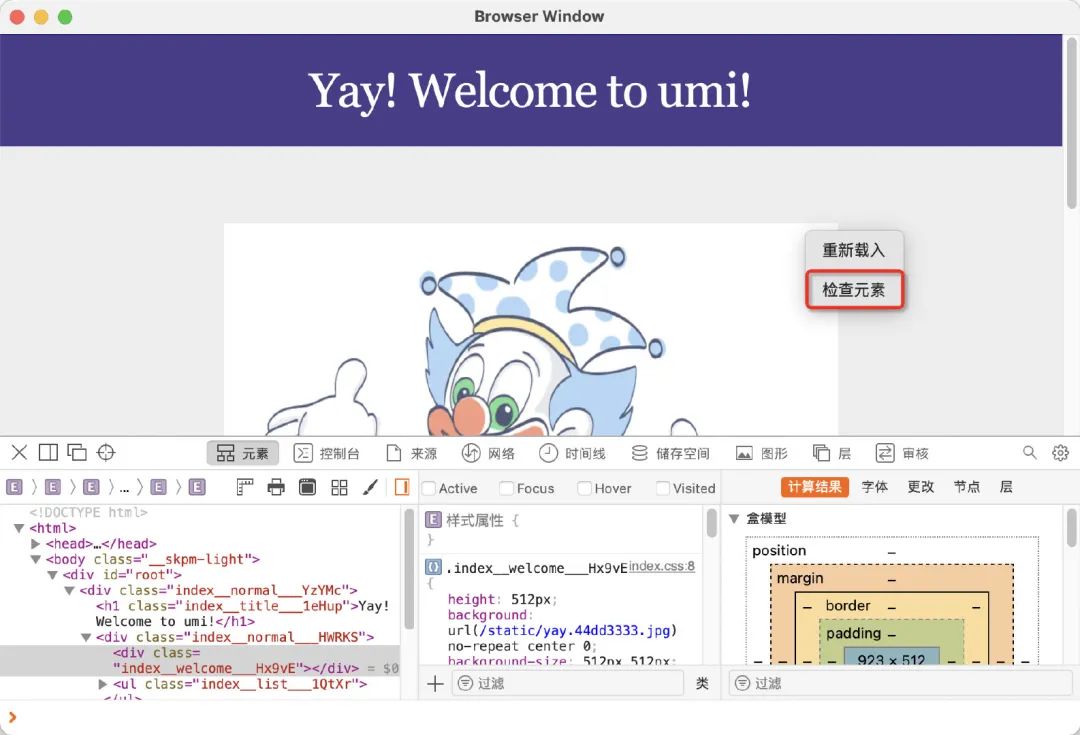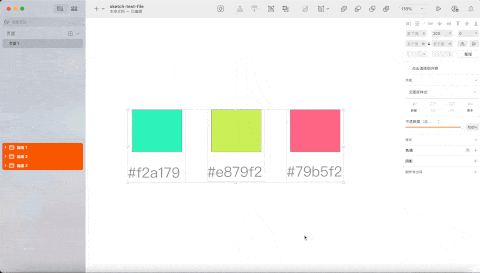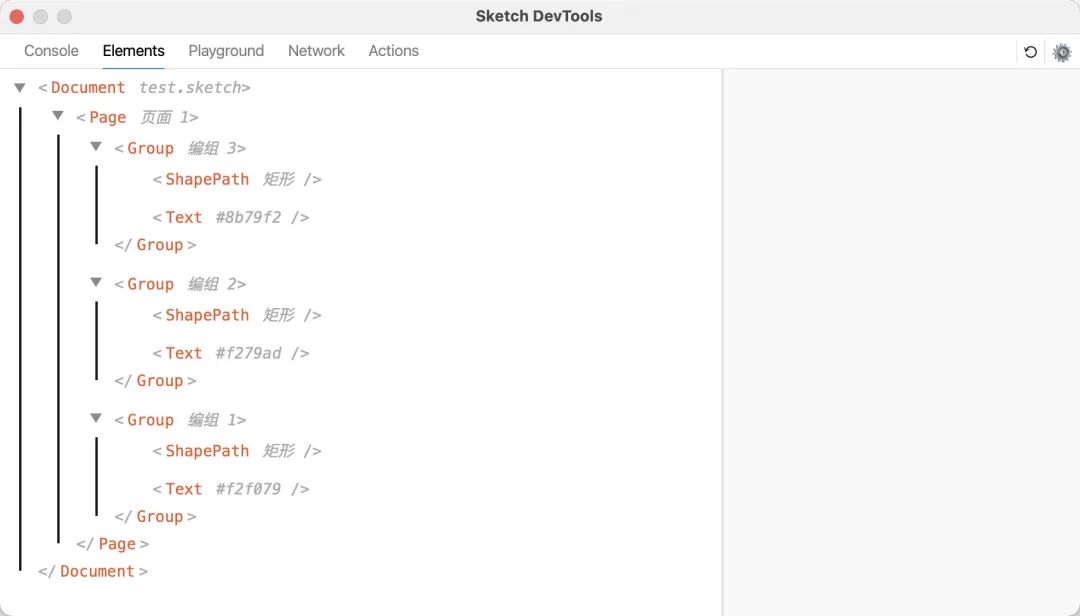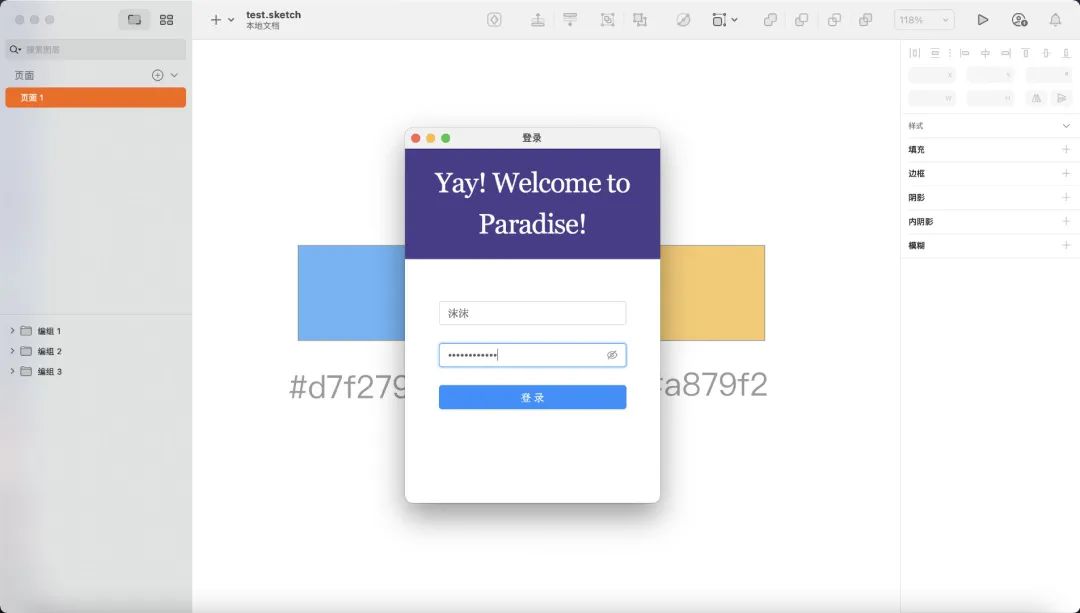Sketch 插件开发指南
先抛个问题,众所周知,Sketch 是 UED 设计工具,大多数 Sketch 插件都是用于提升设计人员工作效率。那么,作为前端研发的我们为什么要学习 Sketch 插件开发呢?
纵观整个前端研发流程,PRD => Design => Code => Release。目前我们的研发提效方式主要集中在 Code => Release 环节,通过 Low Code 低代码开发平台(组件化 + 配置化 + 搭建能力)来提升交付效率。当搭建能力趋于成熟的情况下,前端研发提效的下一个突破口在哪儿?是的,就是 Design to Code,通过解析 Sketch 设计稿来完成 UI 层代码的生成,让前端研发同学更专注于业务逻辑代码。这也是我学习 Sketch 插件开发的初衷。当然今天分享不是 D2C 相关,所以主要篇幅还是集中在 “如何帮助大家快速掌握 Sketch 插件开发”。
前期知识储备
- 开发语言:JavaScript + CocoaScript(为 JS 访问内部 Sketch API 和 macOS 框架提供了桥梁)
- 其他技术补充:Sketch 插件支持 WebView,可使用 React、Vue 等框架开发
- 工程化工具:前端打包工具
webpack、脚手架工具skpm
如果你是一枚前端研发工程师,那么这一切对你而言就不陌生了。
快速上手
使用 skpm 快速创建 Sketch 插件
脚手架工具 skpm (https://github.com/skpm/skpm/) 提供了插件创建、打包、发布等功能,以及丰富的脚手架模板。分分钟可以出创建一个 Sketch 插件工程。
1. 安装 skpm
npm install -g skpm
2. 使用脚手架模板创建插件
skpm create <project-name> --template=<skpm-template>
- 常用的脚手架模板
skpm/skpm(https://github.com/skpm/skpm/tree/master/template) 默认的基础模板skpm/with-actions(https://github.com/skpm/with-actions/tree/master/template) 包含 Action 的模板skpm/with-prettier(https://github.com/skpm/with-prettier) 包含 Eslint 校验的模板skpm/with-webview(https://github.com/skpm/with-webview) 包含 WebView 的模板
3. 安装依赖
npm install
- 说明:这一步不仅会安装三方依赖包,并且会自动创建 Symbolic Link,将开发目录下构建的插件实时同步到 Sketch 插件安装目录下,便于开发调试。
4. 本地开发热更新
npm run watch
- 说明:
watch命令会监听插件 src 目录的文件,一旦文件变更,会触发重新编译构建。再通过上面提到的 Symbolic Link,将重新编译构建的插件同步到 Sketch 插件的安装目录下,即可实时查看到插件修改的效果。
5. 打包构建
npm run build
详解
至此,你应该已经得到了一个完整的 Sketch 插件工程,那我们一起来看下它都包含了哪些内容。
工程目录结构
├── assets // 静态资源
│ └── icon.png // 插件显示的 Icon 图标
├── sketch-plugin-demo.sketchplugin // skpm 构建后生成的插件安装包
│ └── Contents
│ ├── Resources
│ │ └── _webpack_resources
│ │ └── resources_webview.js
│ │ └── resources_webview.js.map
│ └── Sketch
│ ├── manifest.json
│ ├── __my-command.js
│ └── __my-command.js.map
├── package.json
├── webpack.skpm.config.js // webpack 配置文件
├── resources // Webview 相关资源文件
│ ├── style.css
│ ├── webview.html
│ └── webview.js
└── src
├── manifest.json // 插件的清单文件
└── my-command.js // 命令对应的执行脚本 jsmanifest.jsonjson
manifest.json 清单文件是 Sketch 插件最核心的一个文件。主要包括插件名称、描述、作者信息、调用菜单项 menu、定义的命令 commands 、事件监听 Actions 等等。Sketch 插件支持定义一个或多个菜单项 menu,菜单项关联相应的命令 command,命令功能由对应的 JS 脚本来实现。
1. 基础配置
// 基础配置示例
{
"compatibleVersion": 3, // 兼容版本号
"bundleVersion": 1,
"commands": [ // 定义命令
{
"name": "生成随机色",
"identifier": "sketch-plugin-demo.generate-random-color",
"shortcut": "ctrl shift r",
"script": "./generateColor.js",
"handlers": {
"run": "onRun",
"actions": {
"OpenDocument": "onOpenDocument"
}
}
}
],
"menu": { // 定义菜单项
"title": "sketch-plugin-demo",
"items": [
"my-plugin-with-webview.my-command-identifier" // 对应上面命令的 identifier
]
}
}详细释义如下:
-
commands -
name:命令对应菜单项的显示名称
-
identifier:命令的唯一标识,建议命名规则
${PluginName}.xxx-xxx-xxx -
shortcut:调用命令的快捷键
-
script:实现命令功能的函数所在的脚本
-
handlers:定义处理程序,包含触发命令时调用的函数方法名(默认为 onRun),以及定义
Action事件监听 -
menu -
title:插件在菜单栏显示的名称
-
items:定义菜单的集合,对应命令的 identifier
2. 菜单项支持多级配置
{
"commands": [
{
"name": "第三级菜单项",
"identifier": "my-plugin-with-webview.my-command-identifier",
"script": "./my-command.js",
"handlers": {
"run": "onRun",
"actions": {
"Shutdown": "onShutdown"
}
}
}
],
"menu": {
"title": "my-plugin-with-webview",
"items": [
{
"title": "第一级菜单项",
"items": [
{
"title": "第二级菜单项",
"items": [
"my-plugin-with-webview.my-command-identifier"
]
}
]
}
]
}
}开发辅助工具:DevTools
- 为提升开发效率,可安装 Sketch 插件 DevTools,便于查看 Sketch 文档结构、Network、Action 执行情况等等,并且支持 Console。
API Reference
JavaScript API (https://developer.sketch.com/plugins/javascript-api)
虽然 Sketch 应用是使用 Objective-C 开发的,但官方团队为 Sketch 插件提供了一套 JavaScript API,支持访问和修改 Sketch 文档、获取用户自定义设置、提供数据源等等。主要包含以下五个模块:
// 访问和修改 Sketch 文档
import SketchDom from 'sketch/dom';
// 处理异步操作。在插件开发中,无法使用 ES6 的 async,需 sketch 提供 async
import Async from 'sketch/async';
// 提供图像或文本数据,直接与 Sketch 用户界面集成,使内容在整个设计过程中随时可用
import DataSupplier from 'sketch/data-supplier';
// 常用的UI操作,例如:展示 message/alert 提示信息、获取用户输入等等
import UI from 'sketch/ui';
// 获取/保存用户的自定义数据
import Settings from 'sketch/settings';
// 包含以上 5 个模块的所有内容
import Sketch from 'sketch';- 注意:sketch package 涵盖了所有内容,体积比较大,不建议直接引用。大家可根据实际场景按需引入以上 5 个独立的模块。
JS API 使用示例
接下去,我们使用 JS API 实现一个小功能 “获取所选图层中的文本内容”。完整代码见 Github (https://github.com/Angela-Chen/sketch-plugin-demo)。
import SketchDom from 'sketch/dom';
import UI from 'sketch/ui';
const strArray = [];
// 递归获取每个层级图层中的文本内容,并存储到 strArray 数组中
const getTextValue = (layers) => {
if (layers.length) {
layers.forEach(layer => {
const { type, layers: subLayers = [] } = layer;
if (type === 'Text') {
strArray.push(layer.text);
}
if (subLayers.length) {
getTextValue(subLayers);
}
});
}
}
// 用 message 提示信息的方式展示获取到的文本内容
const print = () => {
UI.message('已选择的文本内容:' + strArray.toString());
}
export default () => {
const doc = SketchDom.getSelectedDocument(); // 获取已选中的文档
const layers = doc.selectedLayers.layers; // 获取已选中的图层
getTextValue(layers);
print(strArray);
};Actions (https://developer.sketch.com/reference/action/)
在 Sketch 3.8 中,引入了 Action API,实现了插件对用户行为事件的监听。目前已支持 300+ 的 Action,以下列举了日常我们用到最多的几个 Action:
| Action | 触发条件 | 应用场景 |
|---|---|---|
| StartUp | 插件安装/启动时 | 文档预处理、读取用户配置、拉初始化数据等 |
| ShutDown | 插件被禁用/卸载时 | 清理插件的缓存数据,功能不可用提示信息等 |
| SelectionChanged | 用户选择的Layers发生改变时 | 重新获取/处理 Layers 的相关数据信息 |
| Open/CloseDocument | 打开/关闭文档时 | 提示引导信息 |
Action API 使用示例
// 1. 在 manifest.json 文件中注册 Action
"commands": [
{
"name": "Actions",
"identifier": "sketch-plugin-demo.actions",
"script": "./actions.js",
"handlers": {
"actions": {
"StartUp": "onStartUp",
"Shutdown": "onShutdown"
}
}
}
]
// 2. 在命令对应的 js 文件中,定义 Action 的回调函数
export const onStartUp = context => {
UI.message('Sketch-plugin-demo 插件已启动');
}
export const onShutdown = context => {
UI.message('Sketch-plugin-demo 插件已被禁用');
}Context
仔细的同学会发现,在上述 Action 使用示例中,回调函数默认接收了一个 Context 的对象,也就是当前操作的上下文,在实际开发中非常有用。我们将 Context 打印到控制台,可以发现它包含以下字段:
- action:当前执行的 Action 以及所处的阶段,分为 2 个阶段 begin 和 finish
- scriptPath:当前执行脚本的绝对路径
- command:当前执行的命令
- document:当前操作的 Sketch 文档
- selection:当前选中的所有图层
WebView
Sketch 插件开发,除了使用 JS API 访问和修改文档外,还有一块很重要的能力,就是支持 WebView 开发。我们可以使用 skpm 快速创建一个包含 WebView 的插件。
skpm create my-plugin-with-webview --template=skpm/with-webview
关于目录结构,前面也有提到过,WebView 相关文件都是存放在 resources 目录下统一管理。但这边有个小坑,通过 Webpack 编译构建后的 JS 文件会自动加上 resources_ 前缀。例如:webview.js 编译后会变成 resources_webview.js。所以,在 HTML 中引用 JS 时,也特别要注意这个点。
接下去,我们详细来看一下刚才创建的插件工程代码。
新建 WebView
const createWebView = () => {
// options 配置信息
const options = {
identifier: 'my-plugin-with-webview.webview',
title: 'This is a WebView',
width: 600,
height: 200,
resizable: true
};
// 新建 WebView 窗口
const browserWindow = new BrowserWindow(options);
// 页面载入完成后才显示弹窗,避免窗口白屏
browserWindow.once('ready-to-show', () => {
browserWindow.show()
});
const webContents = browserWindow.webContents;
// 页面载入完成后提示信息
webContents.on('did-finish-load', () => {
UI.message('UI loaded!');
});
// 装载 HTML 页面
browserWindow.loadURL(require('../resources/webview.html'));
};WebView和插件之间的通信
- 插件发送消息到 WebView
// On the plugin
webContents
.executeJavaScript(`setRandomNumber(${Math.random()})`)
.catch(console.error)
// On the WebView
window.setRandomNumber = (randomNumber) => {
document.getElementById('answer').innerHTML = 'Random number from the plugin: ' + randomNumber
};- WebView 发送消息给插件
// On the webview
window.postMessage('nativeLog', 'Called from the webview');
// On the plugin
import UI from 'sketch/ui';
webContents.on('nativeLog', s => {
UI.message(s);
});WebView 调试
- 可通过以下配置开启调试功能。开启调试功能后,可右键唤起工作台。
defaults write com.bohemiancoding.sketch3 WebKitDeveloperExtras -bool YES
动手实践
为了避免眼睛会了,手没会的情况。下面来 2 个示例给大家练练手。示例代码见 GitHub (https://github.com/Angela-Chen/sketch-plugin-demo)。
场景 1
矩形色块和文本内容成组,要求随机生成 RGB 色值并更新矩形颜色和对应文本内容。效果如下:
- 测试文件可直接使用示例工程中的 ./test-file/test.sketch,其图层元素结构如下:
- 通过 DevTools 插件快速查看 sketch 文件的元素结构,直接对元素属性进行操作即可。
import SketchDom from 'sketch/dom';
import UI from 'sketch/ui';
import Mock from 'mockjs';
const Random = Mock.Random;
export default () => {
const doc = SketchDom.getSelectedDocument(); // 获取已选中文档
const layers = doc.selectedLayers.layers; // 获取已选择图层
if (layers.length) {
layers.forEach(layer => {
const { type, layers: subLayers = [] } = layer;
if (type === 'Group') {
subLayers.forEach(subLayer => {
const randomColor = Random.hex(); // 随机生成 RGB 色值
if (subLayer.type === 'ShapePath') {
subLayer.style.fills[0].color = randomColor; // 更新矩形颜色
}
if (subLayer.type === 'Text') {
subLayer.text = randomColor; // 更新文本内容为 RGB 色值
}
});
}
});
} else {
UI.message('当前没有元素被选中,请选择');
}
};场景 2
基于 Umi + Antd 实现一个嵌在 WebView 里的登录页。效果如下:
-
首先,我们需要在 Sketch 插件工程中集成 Umi + Antd
$ mkdir webview && cd webviewnpm create umioutputPath:‘../src/dist‘, // 打包构建输出的目录 exportStatic: { dynamicRoot: true // 静态自由部署 },<!doctype html> <html> <head> <meta charset="utf-8" /> <title>Your App</title> </head> <body> <div id="root"></div> </body> </html>const webPage = `http://localhost:8000#${Math.random()}`; browserWindow.loadURL(webPage) -
为便于开发调试,可本地启动 web 服务,然后 webview 装载此服务的页面,本地 web 代码更新会实时编译同步到 webview 中
-
在 webview/src/pages 目录下,新建 document.ejs 文件,Umi 约定默认以这个文件作为模板
-
在 .umirc.js 文件中,添加以下配置
-
基于 Umi 模板新建工程,这边我选择的脚手架类型是 app,引入框架包括 antd 和 dva
-
在插件工程的根目录下,新建 webview 文件夹
-
这样一来,我们就可以愉快的使用 Umi 和 Ant Design 了
import styles from './index.css';
import { Input, Button } from 'antd';
import { EyeInvisibleOutlined, EyeTwoTone } from '@ant-design/icons';
export default function () {
return (
<div className={styles.normal}>
<div>
<Input
className={styles.antdInput}
placeholder="请输入用户名"
/>
<Input.Password
className={styles.antdInput}
placeholder="请输入密码"
iconRender={visible => (visible ? <EyeTwoTone /> : <EyeInvisibleOutlined />)}
/>
<Button className={styles.antdBtn} type="primary">登录</Button>
</div>
</div>
);
}总结
以上是关于 Sketch 插件开发的主要内容,它为我们提供了向前端上游探索的能力,大家可以结合自己公司的情况,研发一些 Sketch 插件帮助 UED 和前端提效。例如,UI 设计规范、Sketch Symbol 组件库以及与下游前端组件库关联映射、Sketch to Code 等等。重要的不是会什么技术,而是想做成什么事情。如何让业务交付更快,让业务有更低的试错成本,这是我们需要一直思考的问题。
参考资料
- Sketch Plugin 开发官方文档 (https://developer.sketch.com/)
- Sketch WebView 开发 (https://www.jianshu.com/p/4ac13efb6154?ivk_sa=1024320u)
- END -